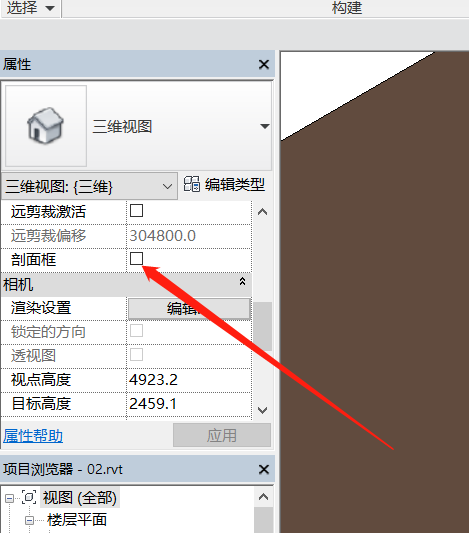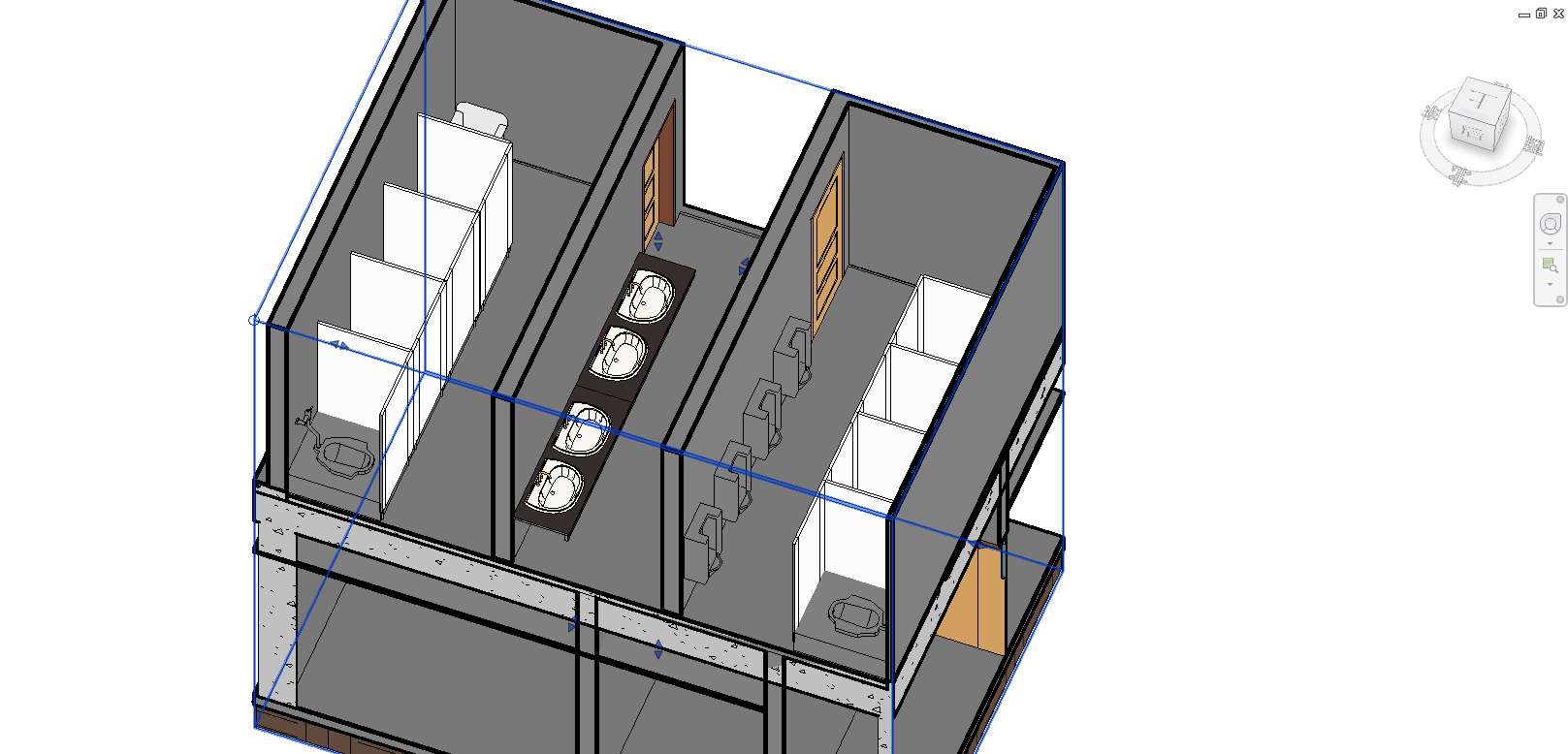1、打开场景文件第十章02.rvt
2、切换到 建筑 选项卡,在 构建 面板中选择 构件 下方的小三角,在下拉菜单中选择 放置构件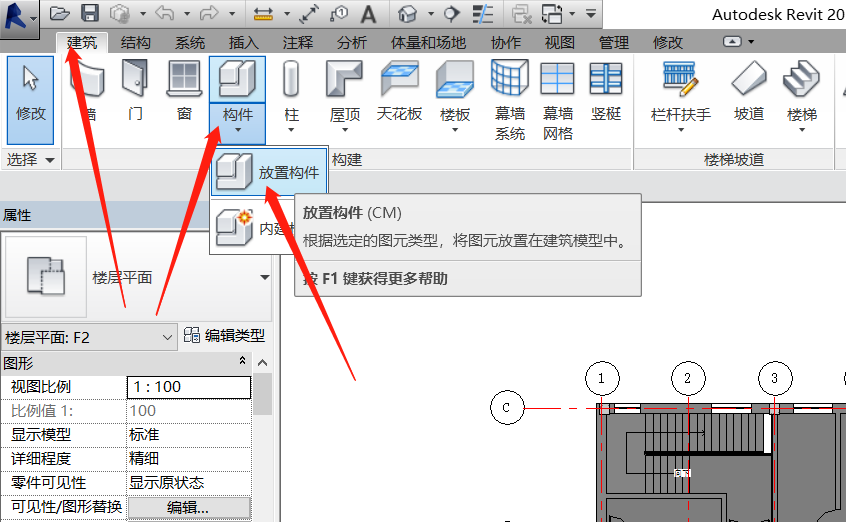
3、在实例属性面板中选择 卫生间隔断 中的 中间或靠墙(落地),设置向下深度 深 为 1000,点击应用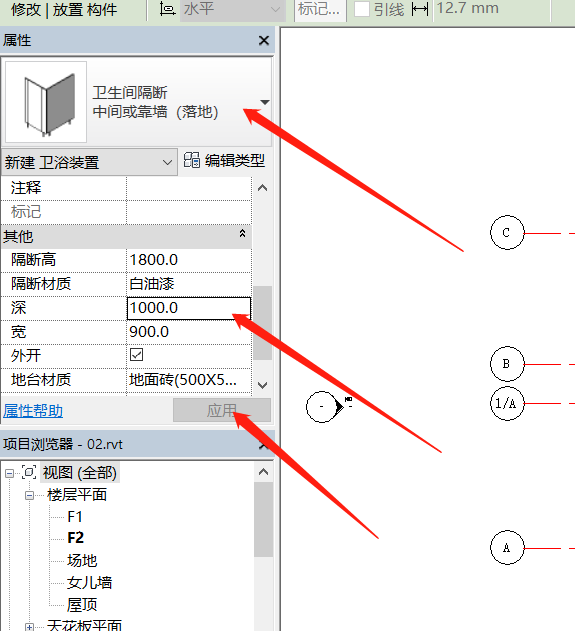
4、将光标移动到卫生间所在的位置,按下键盘上的空格键,切换隔断的方向,沿着墙角去放置构件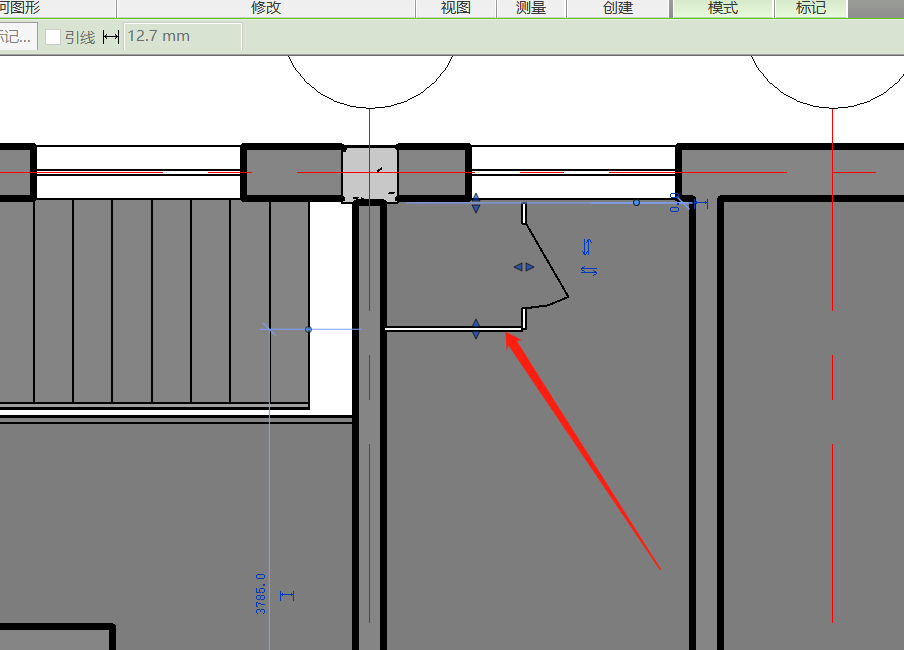
5、在实例属性面板中选择 蹲便器-自闭式冲洗阀 中的 标准,按照同样的方法进行放置,在 放置 面板中设置它的放置方式,选择放置在垂直面上,再回到刚刚放置隔断的位置,沿着主体墙点击进行放置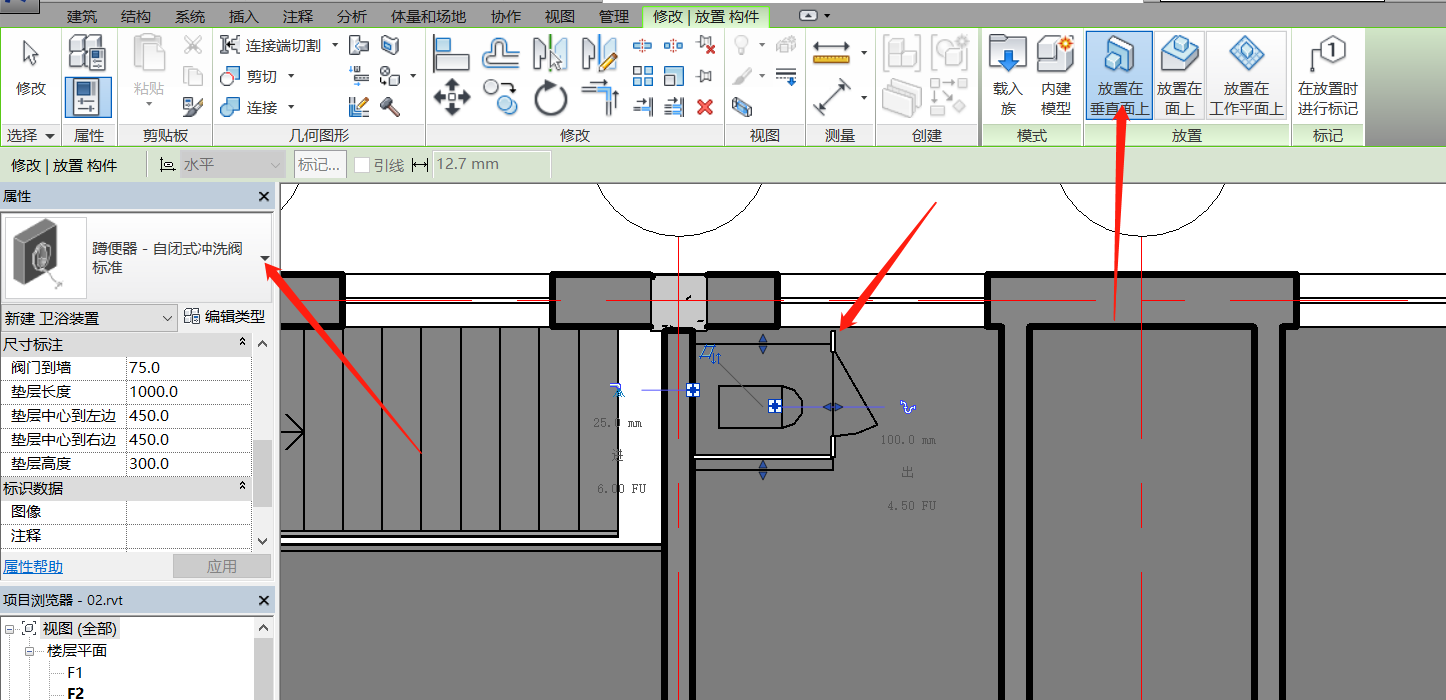
6、放置完成后,点击蹲便器,适当的进行移动,拖动到一个更合适的位置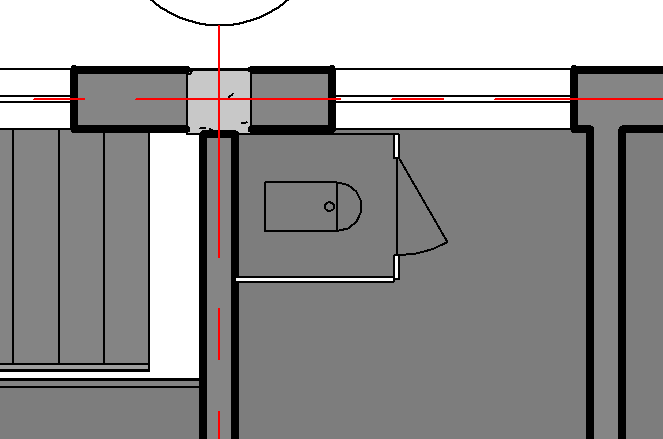
7、按下键盘上的 Ctrl键进行加选,或者通过框选的方式同时将我们刚刚创建的两个构件进行选中,选中之后,按下键盘上的快捷键 g p ,这时候就弹出 创建模型组 的对话框,我们输入名称为 卫生间隔断 ,点击确定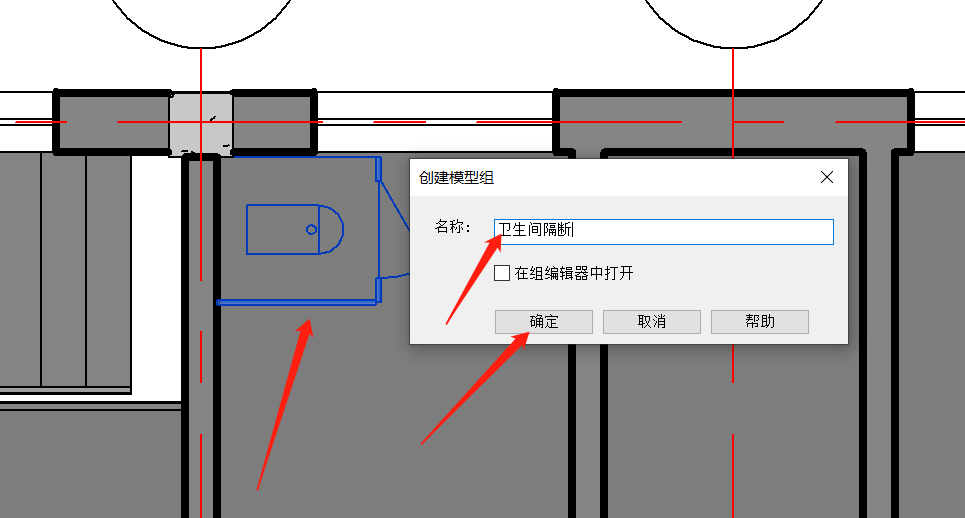
8、在 修改 面板中选择 阵列 按钮,选择起始点,选择阵列的距离,然后输入阵列的数量 4 ,这样,一侧的卫生间隔断就已经创建完成了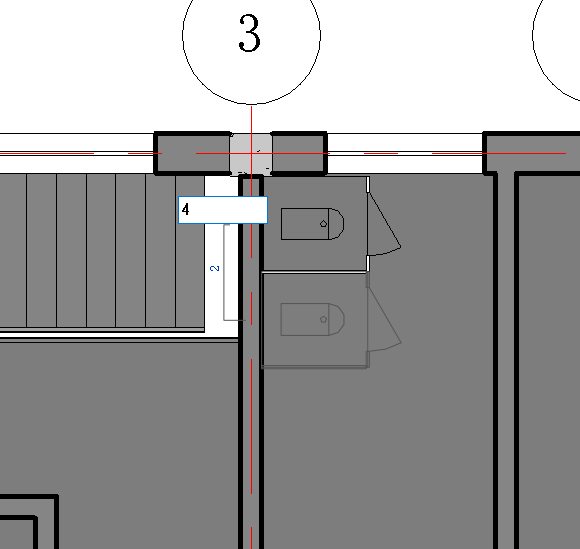
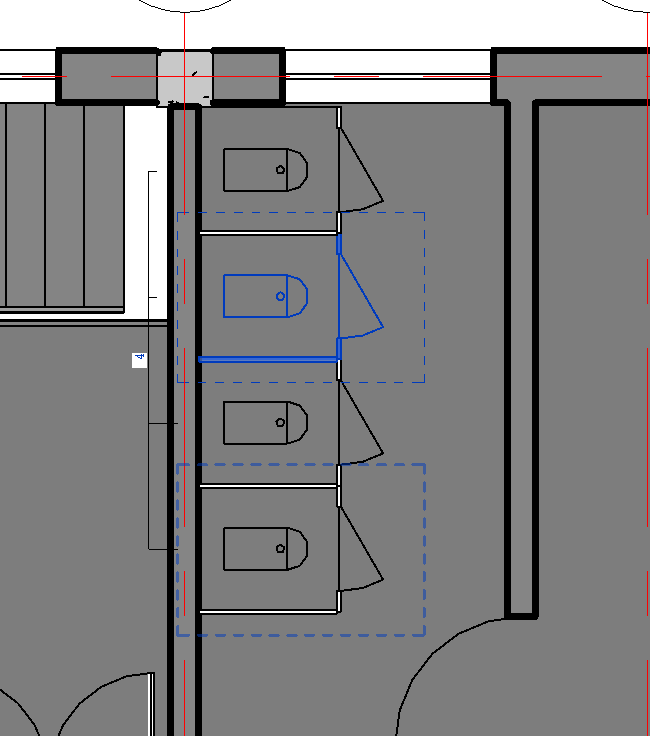
9、同样方法,选择 构件 按钮下方的 放置构件,在 实例属性 中选择 洗涤池 下的 TBP0505 ,找到卫生间左下角的位置,按下键盘上的空格键,切换它的方向,然后放置,然后按下esc键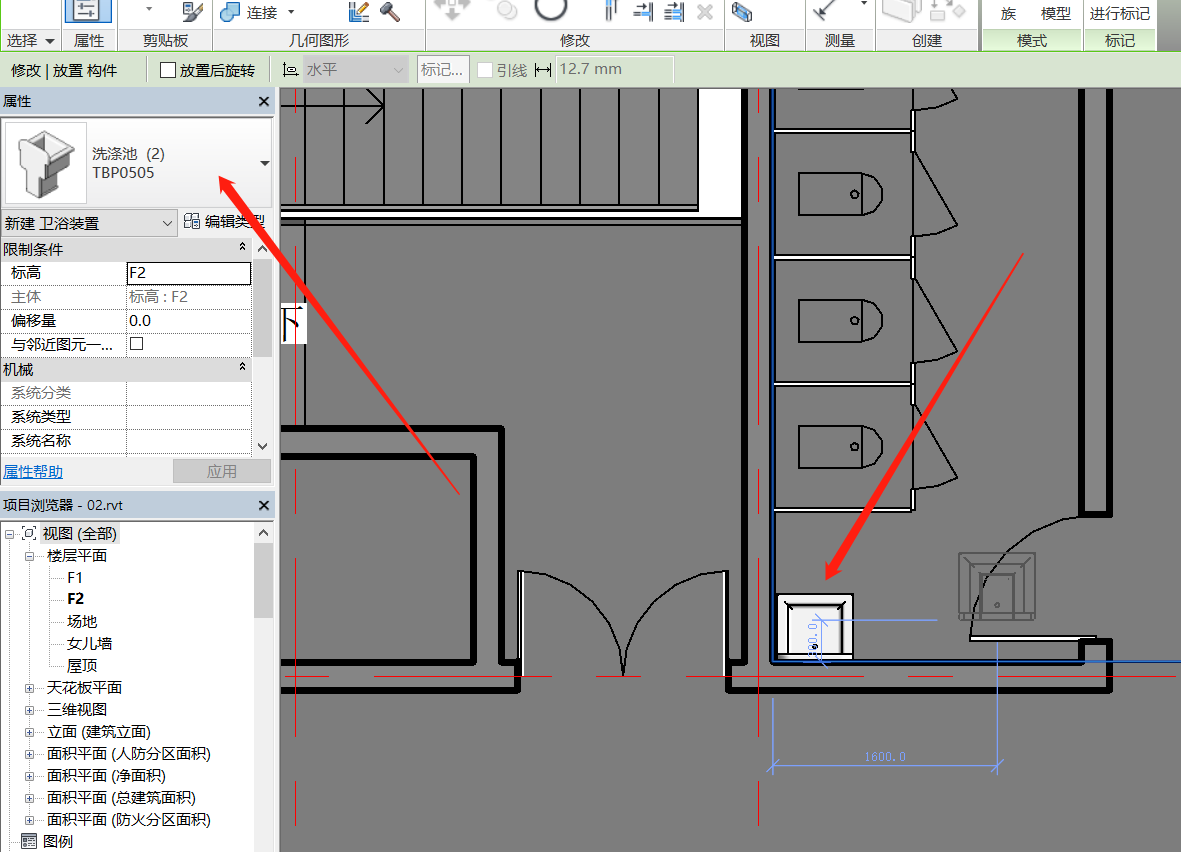
10、在实例属性面板中选择 带挡板的小便池-壁挂式 下的 标准,在 放置 面板中选择 放置在垂直面上 ,在当前卫生间右侧墙体放置,然后使用阵列工具进行阵列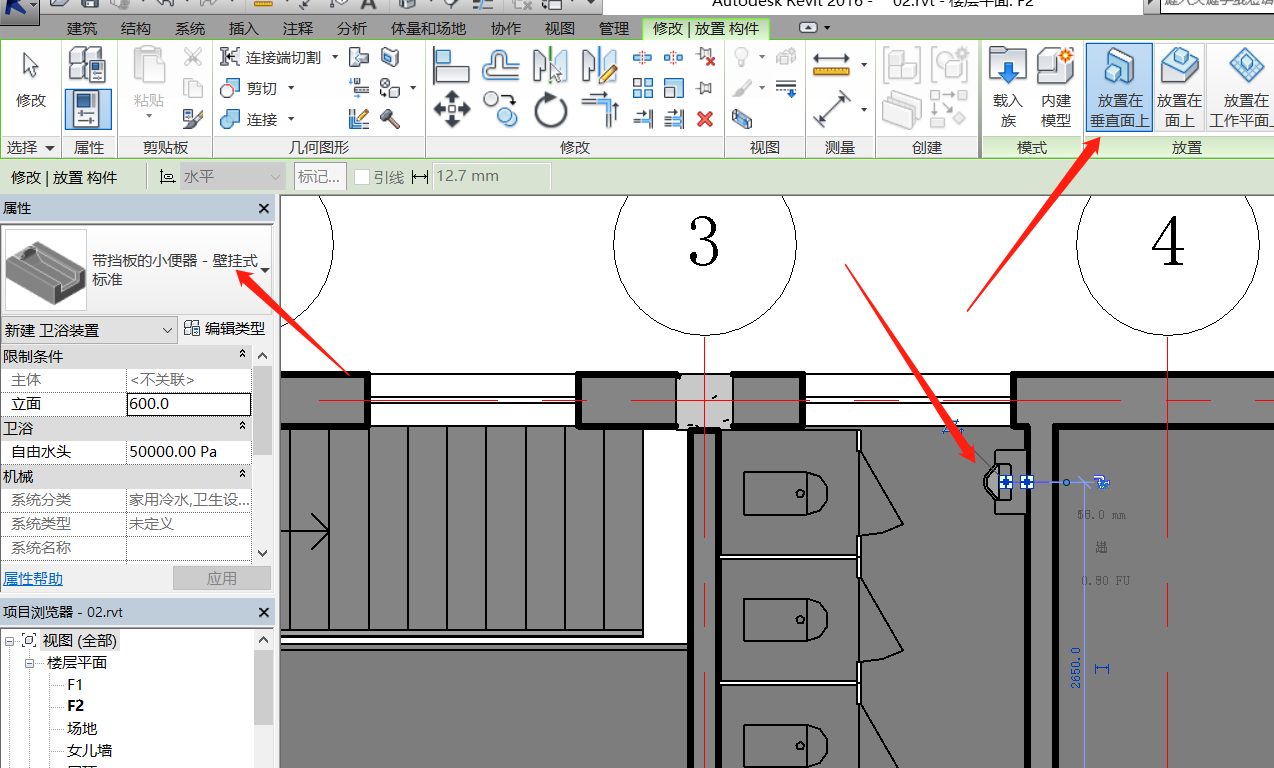
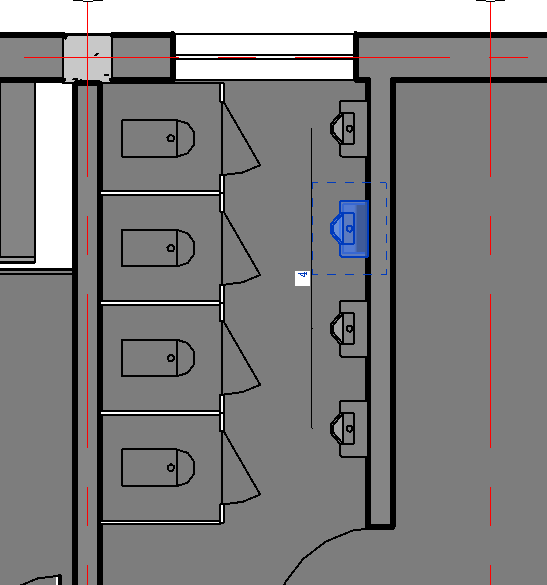
11、同样方法,选择 构件 按钮下方的 放置构件,在实例属性面板中选择 面盆-双联 下方的 台式洗脸盘 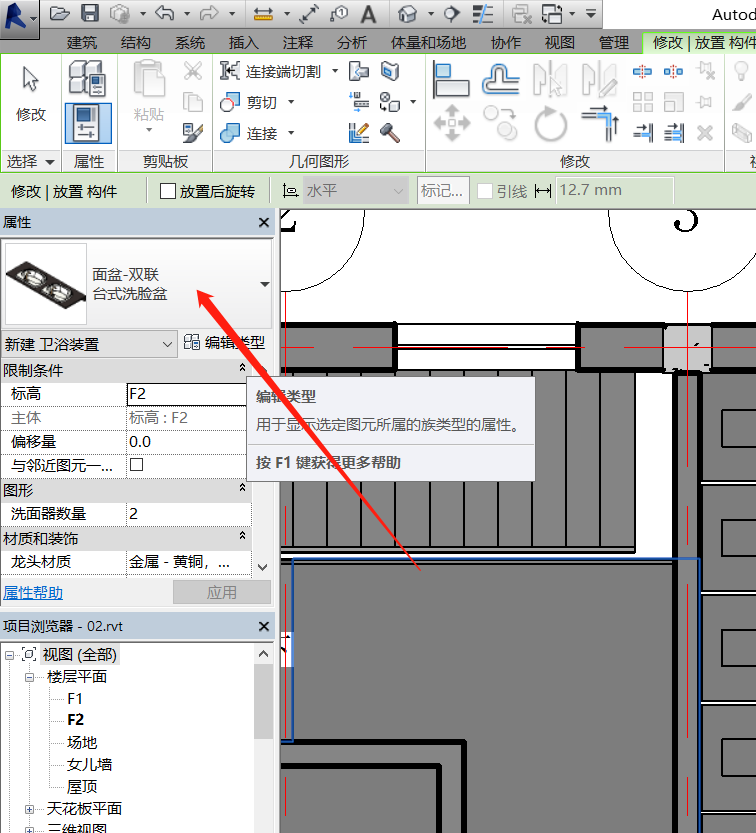
12、找到卫生间前室的位置,按空格键切换它的方向,然后放置洗脸盆,然后使用阵列的方式再阵列一个洗脸盘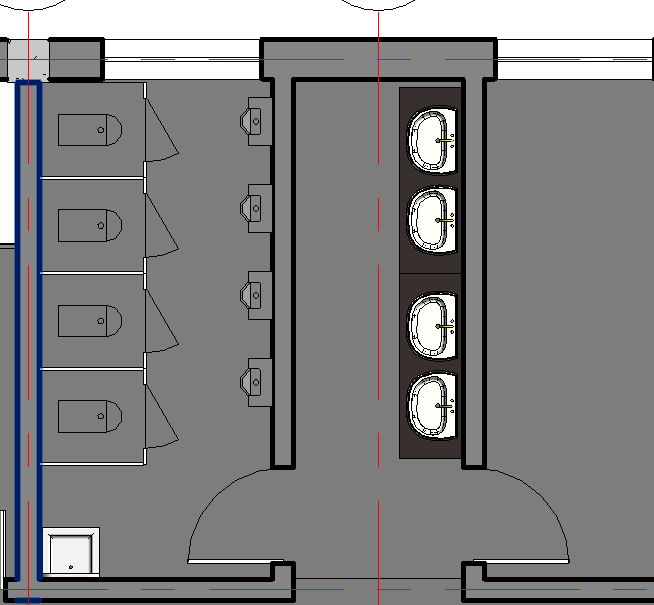
13、选中已经放置好的蹲便器,隔断,以及洗涤池,选择 镜像 按钮,然后选择4轴作为镜像的中心轴,进行镜像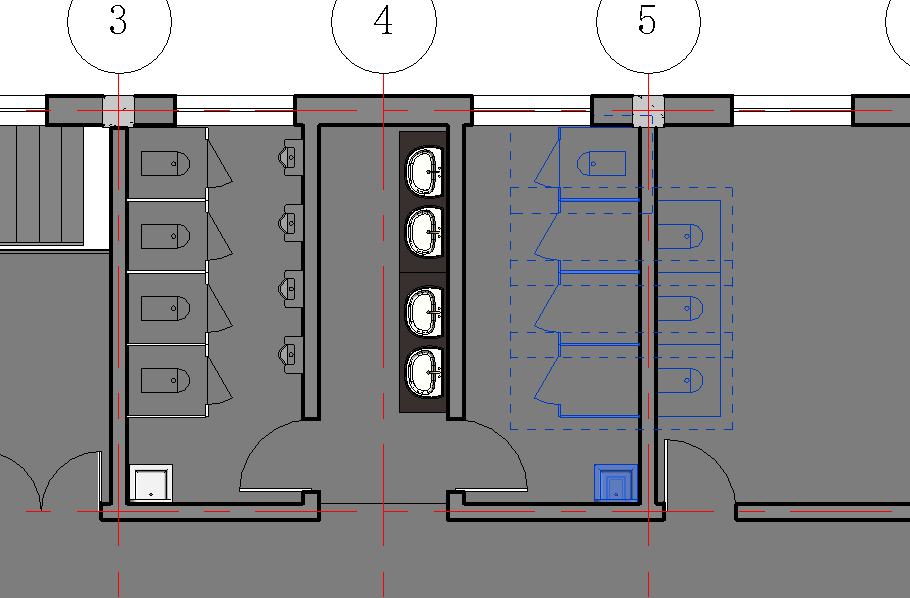
14、镜像过来的组有一些发生了变化,我们需要把它们删掉,然后重新阵列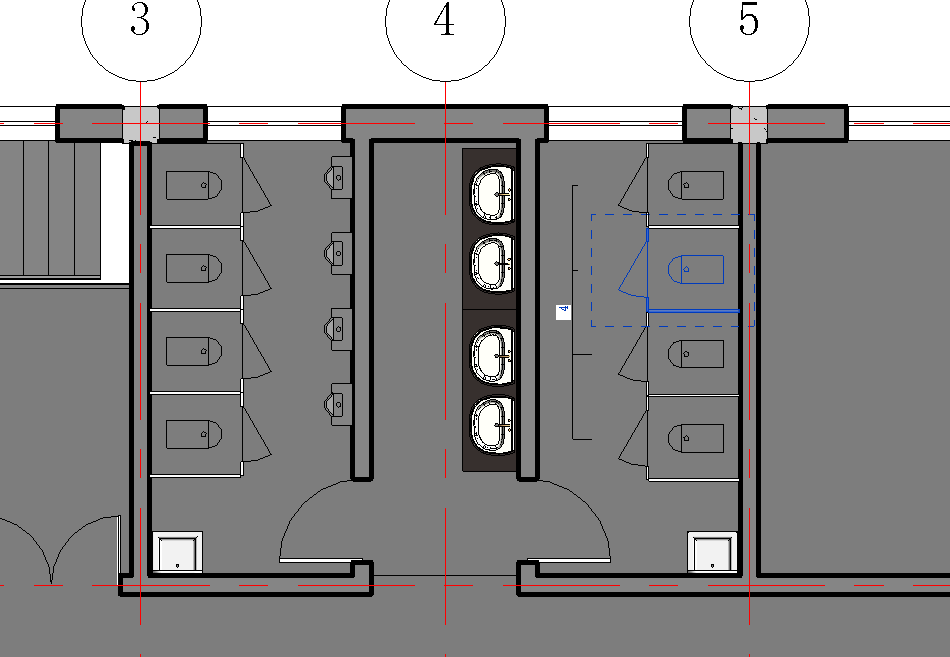
15、切换到三维视图,在实体属性面板中勾选 剖面框,进行剖切观察